سیستم عامل Endless OS یکی از توزیعات لینوکس است که مبتنی بر لینوکس Debian طراحی شده است. در این سیستم عامل کاربر میتواند از نرمافزارهای مختلفی که به صورت پیشفرض موجود است استفاده کند و حتی در حالت بدون اینترنت هم کارهای روزمره را پیگیری کند.
در این مقالهی آموزشی میخواهیم روش نصب کردن Endless OS به کمک DVD یا فلشدرایو USB و مراحل ستاپ اولیهی آن را مرور کنیم. با ما باشید.
دانلود Endless OS
برای دانلود کردن این سیستم عامل، به وبسایت رسمی آن مراجعه کنید.
در صفحهی دانلود میبایست نوع سیستم عامل فعلی خویش را انتخاب کنید تا فایل ISO مربوطه دانلود شود. در مورد ویندوز از گزینهی From a Windows PC و در مورد لینوکس یا مک از From Linux or Mac استفاده کنید.
توجه کنید که دستورالعمل ایجاد ISO برای نصب کردن Endless OS برای کاربران ویندوز یا مک در صفحهی دانلود قرار داده شده است که میتوانید از آن استفاده کنید و سپس سراغ بخش Installing Endless OS بروید که روش نصب را توضیح میدهد.
اگر از لینوکس یا مک استفاده میکنید، روی Download form Linux/Mac کلیک کنید. به این ترتیب در منوی کرکرهای گزینههای دانلود نسخههای مختلف سیستم عامل Endless OS نمایش داده میشود. نسخهی موردنظر را انتخاب کنید و با کلیک روی Get ISO، فایل تورنت مربوطه را دانلود کنید. برای دانلود کردن فایلهای تورنت میبایست کلاینتی برای دانلود تورنت نصب کنید که نمونهی معروف آن، utorrent است.
پس از تکمیل دانلود، یک DVD خام یا فلشدرایو USB خالی را برای رایت کردن یا بوتابل کردن آماده کنید. میتوانید از هر دو روش، سیستم عامل Endless OS را نصب کنید.
ایجاد فلشدرایو USB بوتابل برای نصب Endless OS
در اغلب لپتاپهای سبک و باریک امروزی، درایو نوری وجود ندارد و تنها روش نصب کردن سیستم عامل، استفاده از فلشدرایو USB بوتابل است. در ادامه روش بوتابل کردن فلشدرایو برای نصب کردن این سیستم عامل را از نظر میگذرانیم:
یکی از سادهترین نرمافزارها برای بوتابل کردن فلشدرایو USB، نرمافزار Etcher است. با مراجعه به وبسایت رسمی این نرمافزار، آخرین نسخهی آن را دانلود کنید:
توجه کنید که نسخهی مخصوص ویندوز، لینوکس یا مک به صورت مجزا برای دانلود آماده شده است و نسخهی صحیح را دانلود نمایید.
حال نرمافزار مدیریت فایل سیستم عامل خویش را باز کنید و به فولدر Downloads یا فولدری فایل زیپ اپلیکیشن Etcher را دانلود و ذخیره کردهاید مراجعه کنید. روی فایل زیپ راستکلیک کنید و Extract را انتخاب کنید تا فایلهای داخل آن استخراج شود.
گام بعدی دبلکلیک کردن روی فایل AppImage اپلیکیشن Etcher است که در فولدر فایلهای استخراج شده موجود است. اکنون صفحهی اصلی نرمافزار نمایان میشود که بسیار ساده و کاربردی طراحی شده است:
- برای انتخاب فایل ایمیج دیسک موردنظر، روی Select Image کلیک کنید و آدرس فایل ISO مربوط به سیستم عاملی Endless OS را بدهید.
- سپس روی Select Drive کلیک کنید و درایو مربوط به فلشدرایو USB را مشخص کنید.
- در نهایت برای ایجاد فلشدرایو بوتابل جهت نصب سیستم عامل، روی Flash کلیک کنید. منتظر شوید تا کار خاتمه پیدا کند.
پس از بوتابل کردن درایو USB، میبایست وارد بایوس یا UEFI مادربورد و یا لپتاپ شده و تنظیمات لازم را انجام بدهید تا اولین ابزاری که بوت میشود، فلشدرایو USB باشد. روش سادهتر فشار دادن کلیدی است که منوی بوت کردن را نمایش میدهد. پس از خاموش و روشن کردن کامپیوتر یا لپتاپ، میبایست یکی از کلیدهای فانکشن مثل F4 یا F8 را فشار دهید تا منوی بوت باز شود و برای ورود به بایوس نیز معمولاً کلید Del یا F2 و گاهی یکی دیگر از کلیدهای فانکشن در نظر گرفته شده است. برای اطلاعات دقیقتر در مورد دکمهی ورود به بایوس یا نمایش منوی بوت، میبایست مدل مادربورد یا لپتاپ خویش را به همراه کلماتی مثل How to enter BIOS گوگل کنید.
نحوه نصب کردن Endless OS
پس از بوت کردن دیسک نصب Endless OS یا فلشدرایو USB بوتابل آن، اولین مرحلهی نصب انتخاب زبان است که با وجود قابلیت جستجوی زبانها، سریع و ساده انجام میشود. پس از انتخاب زبان روی Next کلیک کنید.
مرحلهی بعدی انتخاب کردن نصب یا آزمایش سیستم عامل است. در واقع میتوانید به جای نصب کردن Endless OS، روی دکمهی Try it کلیک کنید و این سیستم عامل را به صورت زنده یا Live اجرا کنید. پس از مدتی استفاده کردن، اگر به نظر میرسد که Endless OS برای کاربریهای شما گزینهی خوبی است، میتوانید مجدداً دیسک نصب را بوت کرده و این بار پس از انتخاب زبان، روی Reformat کلیک کنید تا سیستم عامل به صورت کامل و برای استفادهی دائمی نصب شود.
گام بعدی انتخاب نسخه است و در واقع تأیید کردن نسخهی فعلی است. روی Next کلیک کنید و ادامه دهید.
مرحلهی بعدی تنظیمات هارددیسک است. از منوی کرکرهای Select Disk برای انتخاب کردن دیسکی که سیستم عامل را روی آن نصب میکنید، استفاده کنید و روی Next کلیک کنید. توجه کنید که در صورت نیاز به پاکسازی کامل دیسک، تیک گزینهی I agree to erasing all of my files and apps را بزنید. تیک گزینهی بعدی معمولاً میبایست زده شود. در واقع برای حفظ چند پارتیشن دیگری که روی دیسک انتخاب شده موجود است، گزینهی دوم میبایست تیک زده شود.
با کلیک روی Next، فرآیند فرمت کردن پارتیشن و ستاپ آن روی دیسک انتخاب شده آغاز میشود. منتظر شوید تا عملیات خاتمه پیدا کند.
پس از پایان نصب سیستم عامل، میتوانید روی دکمهی Power Off کلیک کنید تا سیستم خاموش شود.
ستاپ اولیه سیستم عامل Endless OS
پس از روشن کردن سیستم و بوت کردن سیستم عامل برای اولین مرتبه، صفحهی خوشامدگویی نمایش داده میشود که به کمک آن میتوانید تنظیمات اصلی سیستم عامل را تغییر بدهید. به عنوان مثال منوی انتخاب زبان و کیبورد در ستاپ اولیه نمایش داده میشود.
پس از انتخاب کیبورد، در صفحهی بعدی قوانین تأیید استفاده نمایش داده میشود. روی Accept and continue کلیک کنید.
در صفحهی بعدی میتوانید حساب کاربری گوگل، فیسبوک و مایکروسافت را اضافه کنید. در صورت نیاز موارد لازم را وارد کنید و روی Next کلیک کنید و در صورت عدم تمایل به تعریف کردن حسابهای آنلاین، روی Skip کلیک کنید.
در آخرین صفحه نیز میتوانید حساب کاربری خویش را نامگذاری کنید. با انتخاب کردن Password Protected، حفاظت و رمزگذاری فایلها فعال میشود. روی Next کلیک کنید.
و به این ترتیب ستاپ اولیه تکمیل میشود. روی Start using Endless کلیک کنید و استفاده از Endless OS را آغاز کنید.
addictivetipsسیارهی آیتی


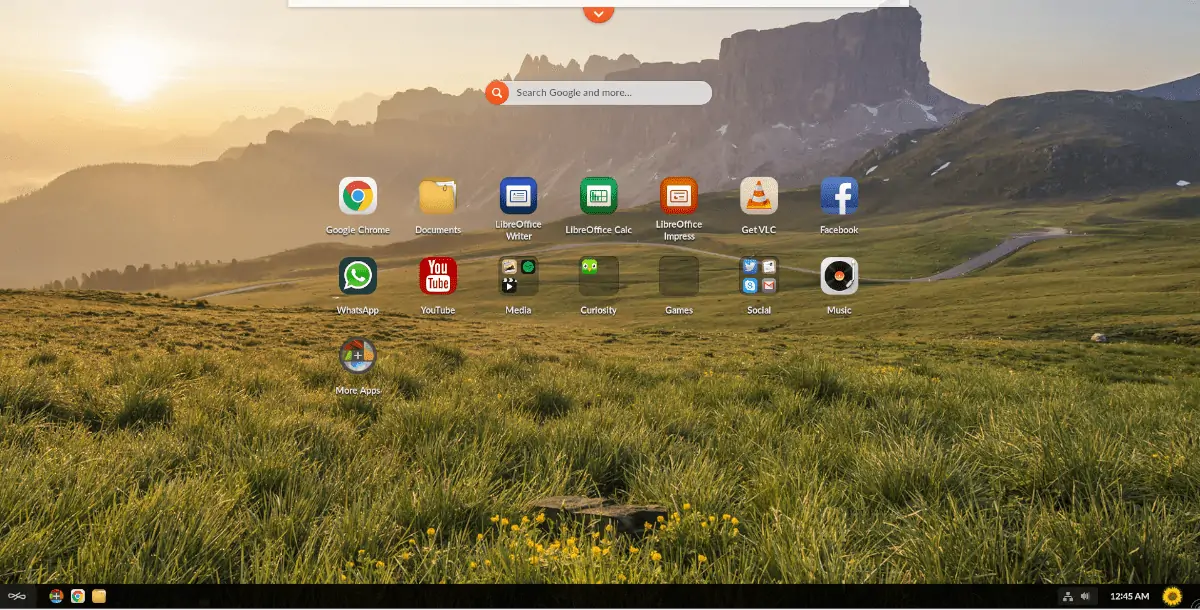
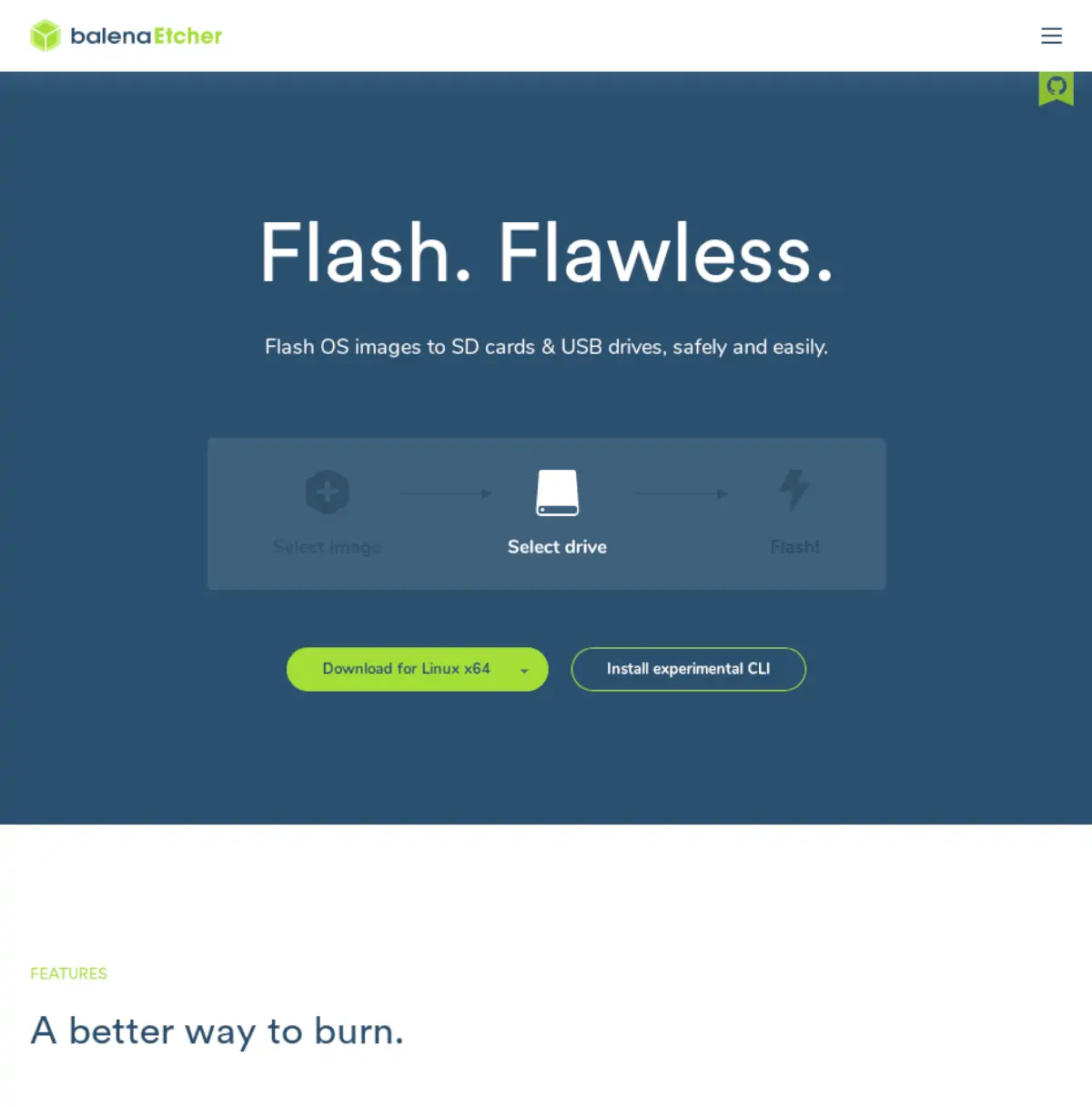
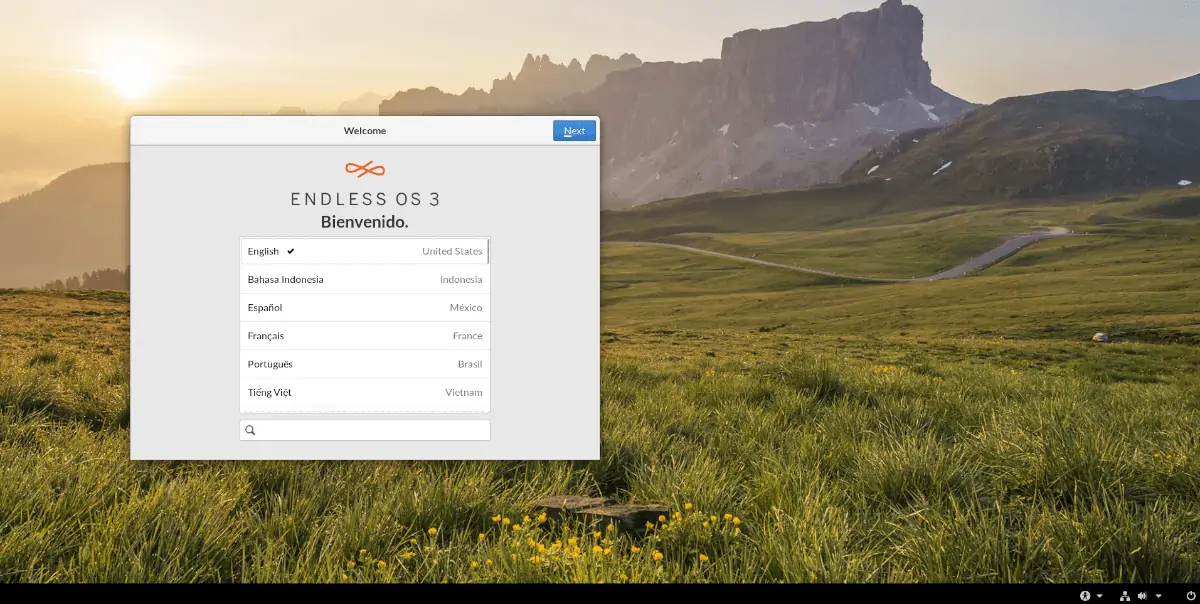
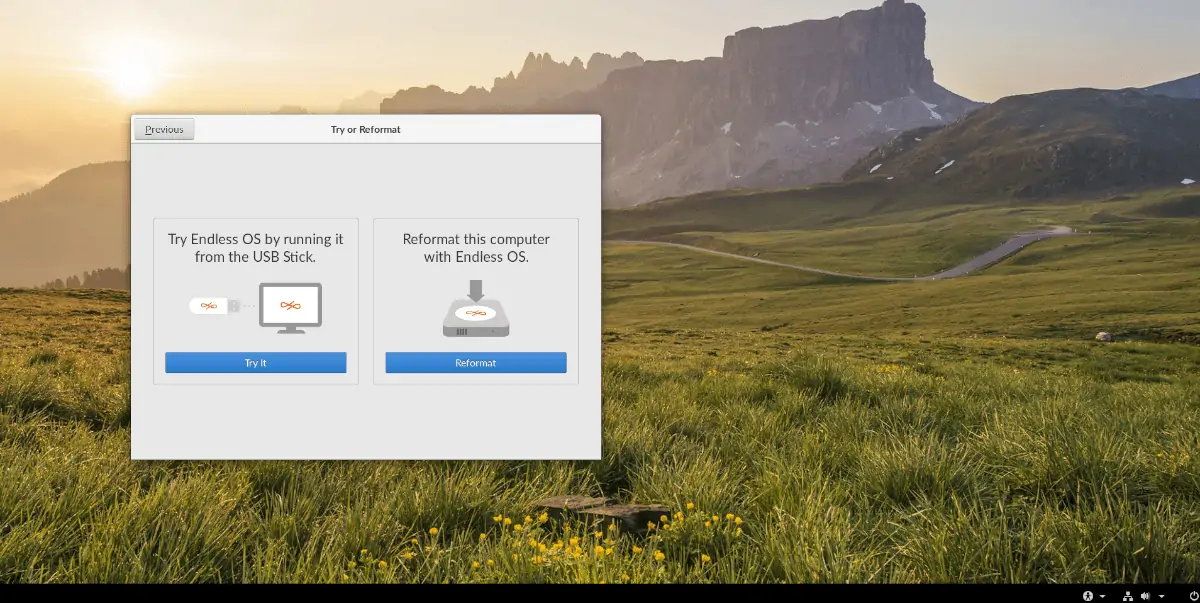
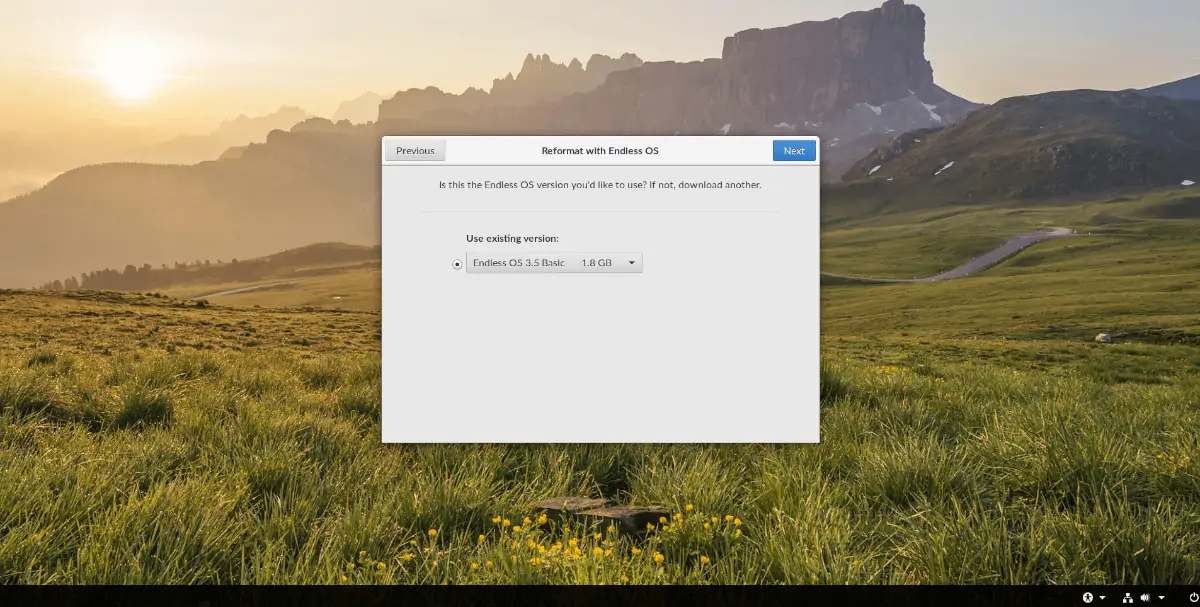
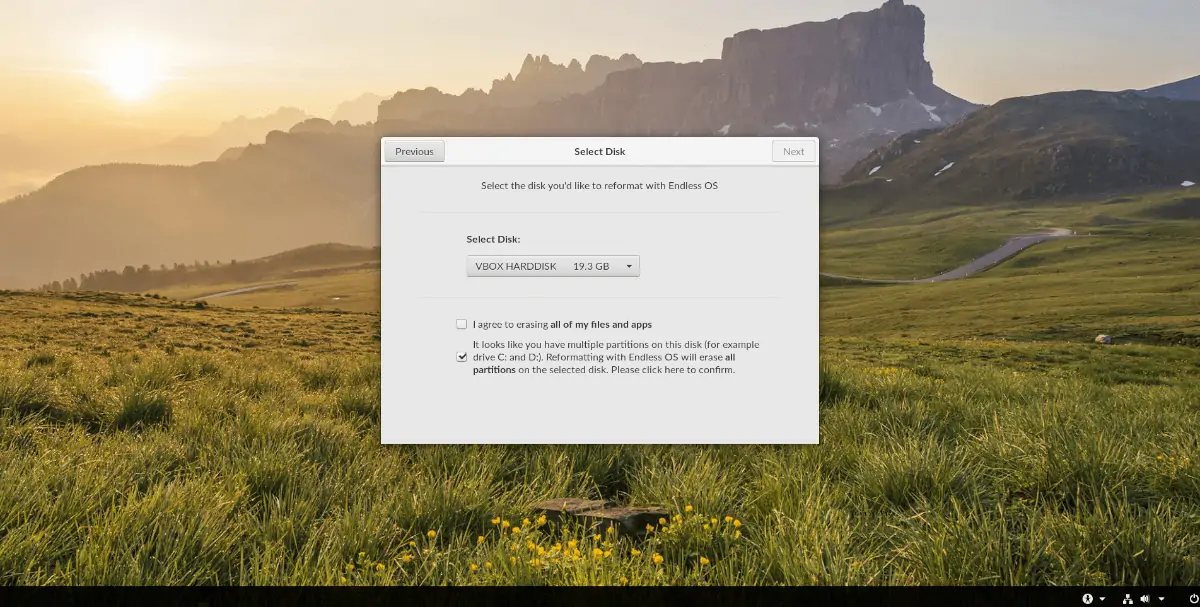
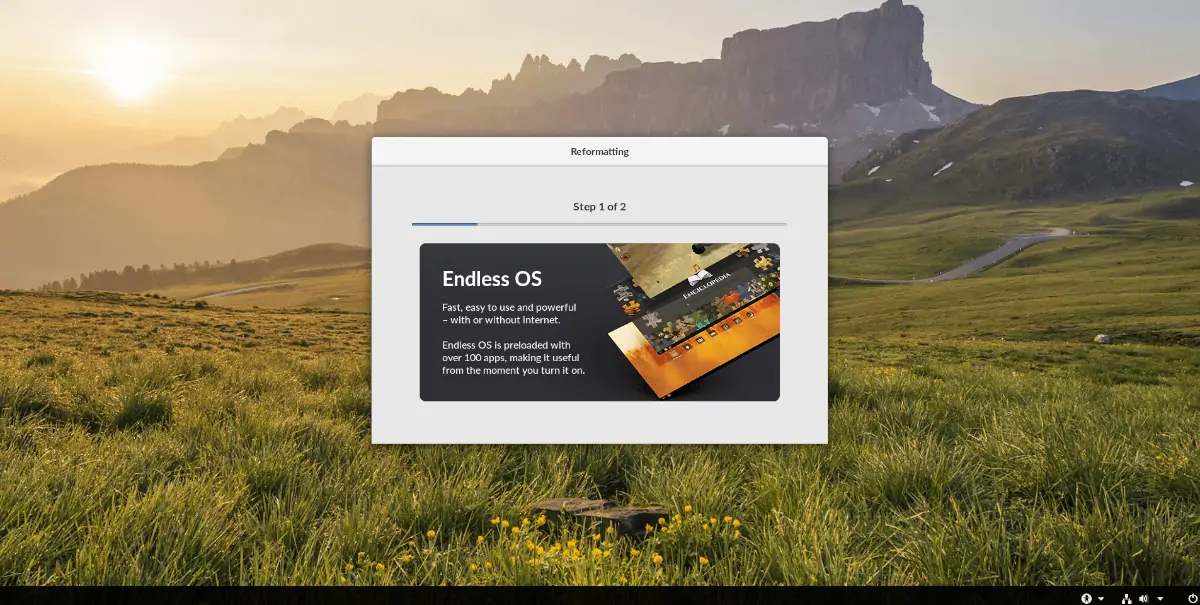
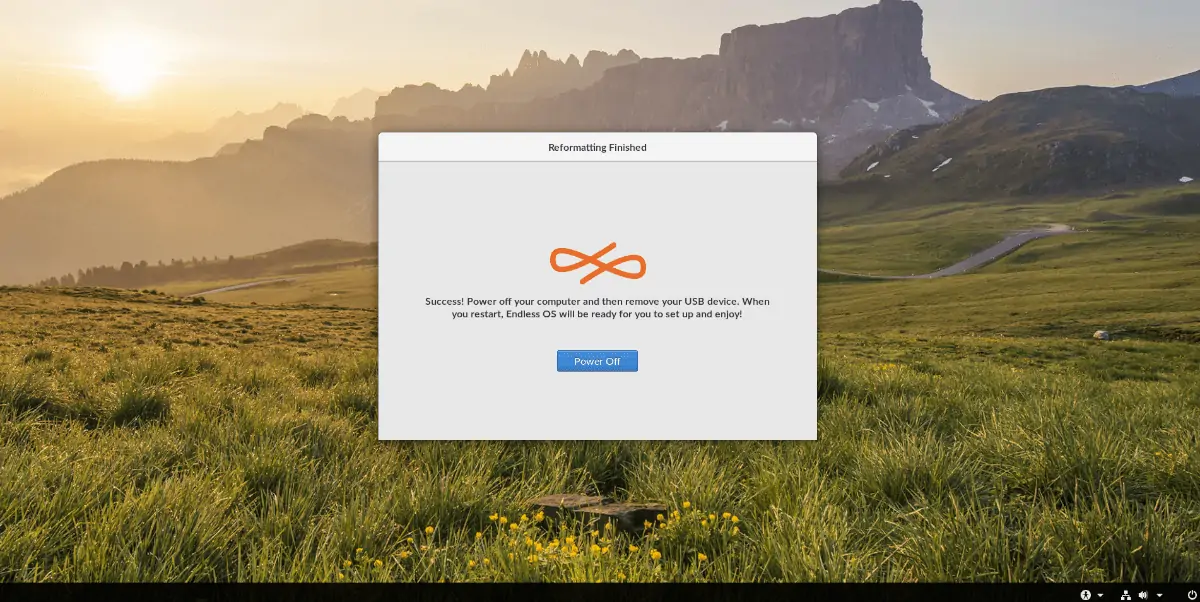
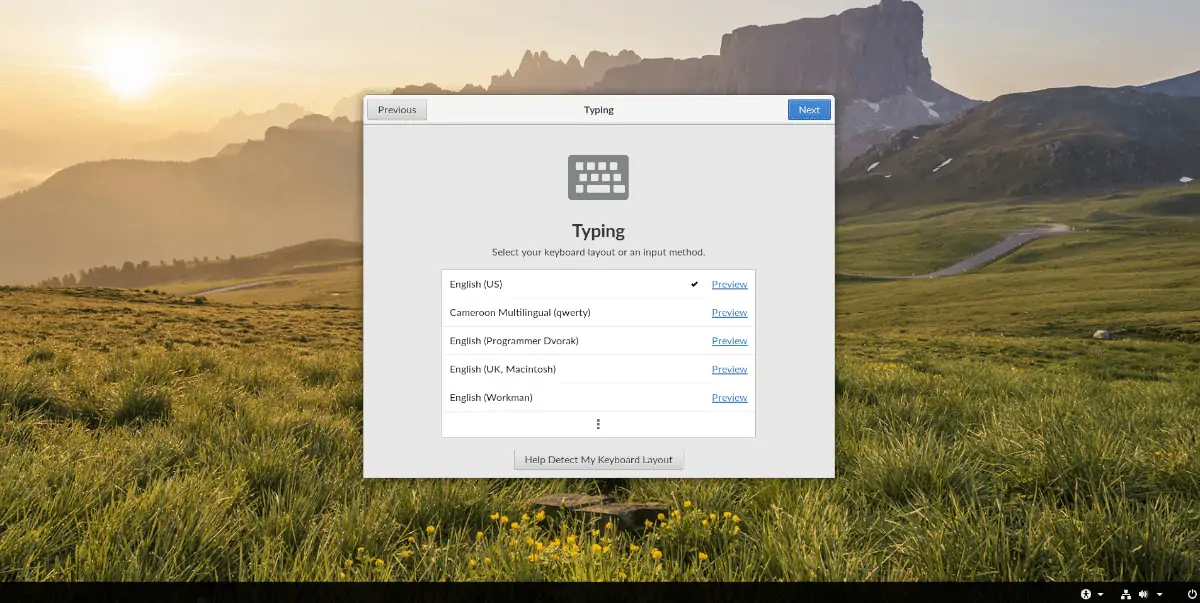
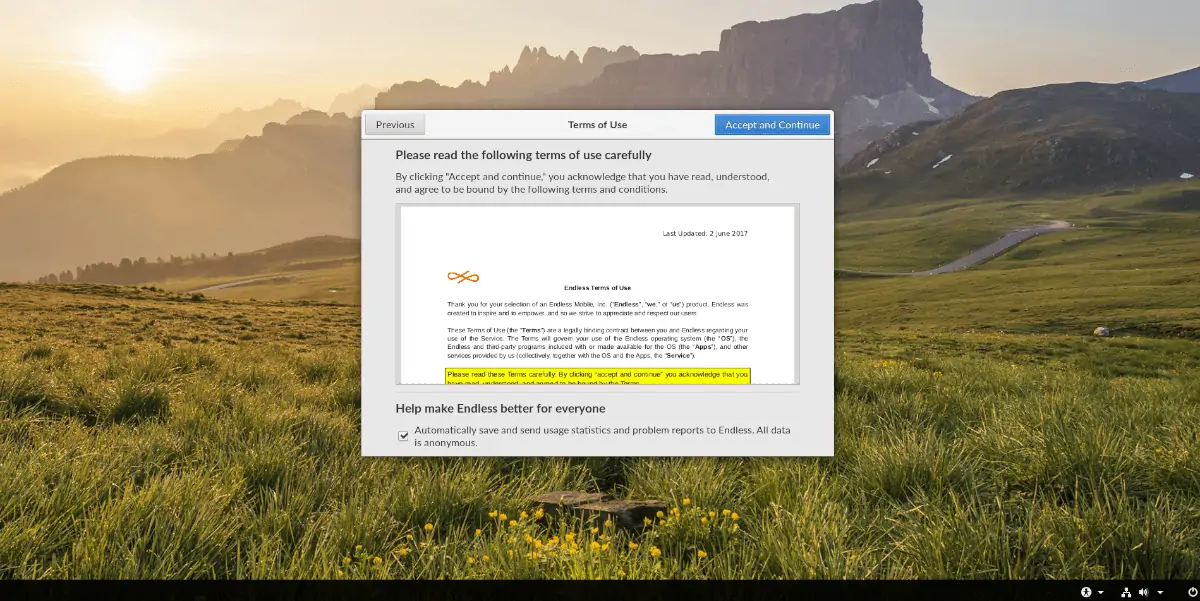
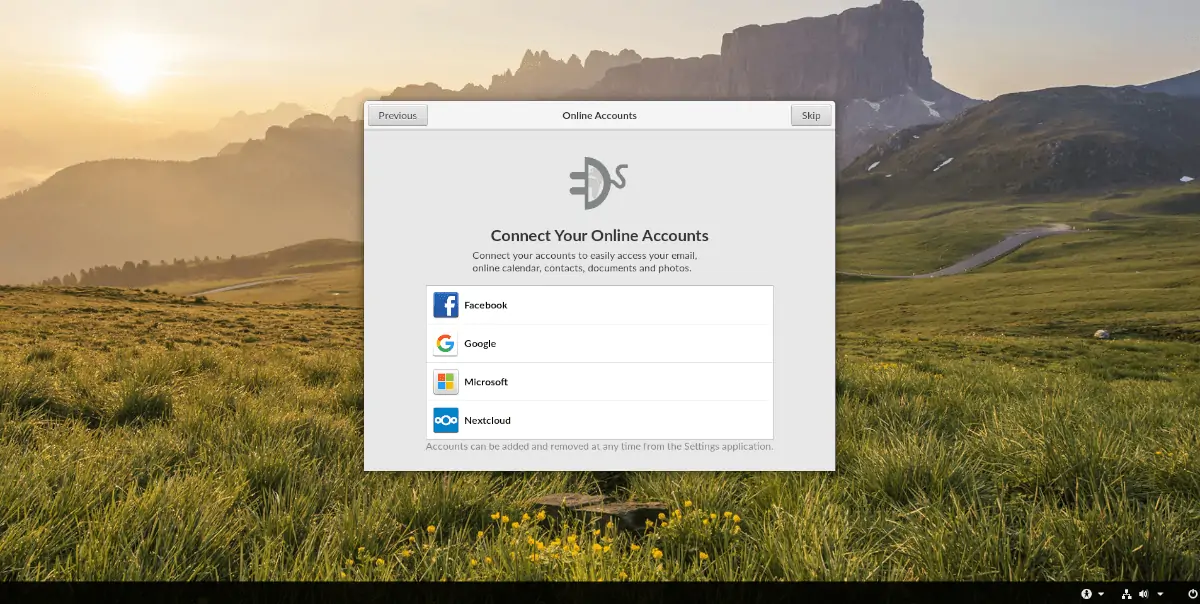
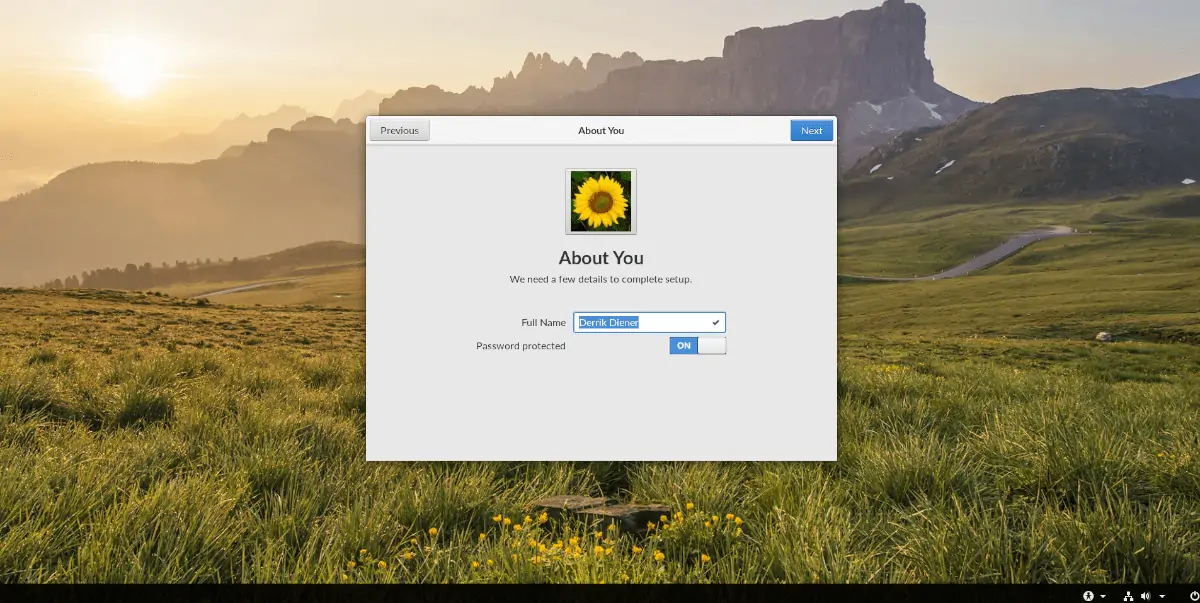
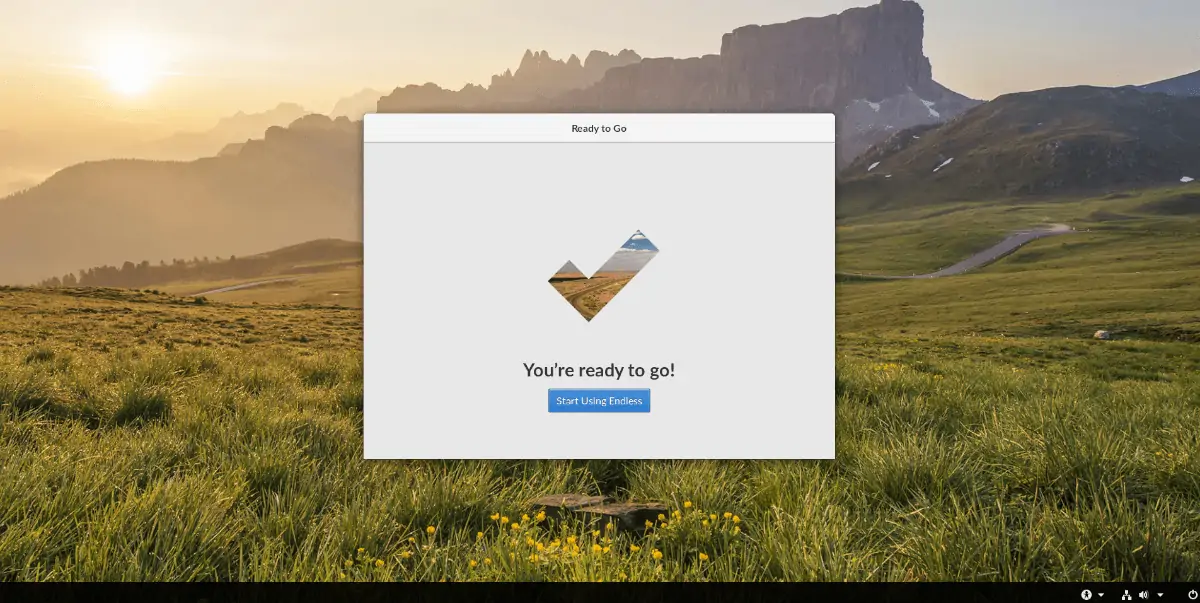
سلام چطور میشه پاکش کرد؟
سلام
پارتیشنی که روش نصب کردید رو فرمت کنید. البته کنار ویندوز نصب کرده باشید دیگه به این راحتی پاک نمیشه و باید فولدرهاش رو یکی یکی حذف کنید و فایل بوت رو هم تعمیر کنید.
سلام میشه زمانی که endless رو دارینم روش ویندوز هم نصب کنیم؟